- 综合
- 软件
- 文章
- 安卓
2021/9/10 16:57:19作者:佚名来源:网络
我们平时做文档时常常会碰到留下部分空白地方,让对方填写内容,然后就在空白的地方打下划线,例如拟一份合同,单位名称: ,还比如要排一份试卷,姓名: ,这些怎么来做呢,最简单的办法就是打上很多空格,然后用U,图标为 来排,,这些在Word编辑文章时如果用得次数非常多的话,或者用的不是单线下划线,双线,三线,波浪线什么的,用这种方法就不行了,那么,到底有多少种办法来实现在word中打下划线呢?那就请看下文,我们介绍了四种非常实用的方法告诉您word下划线怎么打:
来排,,这些在Word编辑文章时如果用得次数非常多的话,或者用的不是单线下划线,双线,三线,波浪线什么的,用这种方法就不行了,那么,到底有多少种办法来实现在word中打下划线呢?那就请看下文,我们介绍了四种非常实用的方法告诉您word下划线怎么打: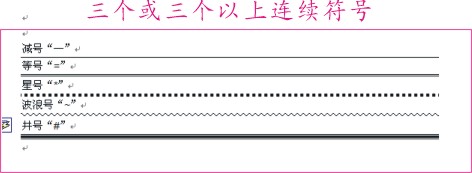
第一:快速输入下划线
在Word中其实存在这样一个功能,只要你连着输入三个或以上的“-”(减号),然后回车,你就会发现Word可以快速的生成一条下划线,不信你可以试试。我试过很多种符号都可以生成各种不同的下划线,如:(“-”减号是一条下划线),(“=”等号是双线下划线),(“*”星号是虚线),(~ 是波浪线),(# 井号是三层线),呵呵,我发现的就只有这些了,不知道大家有没发现哦!
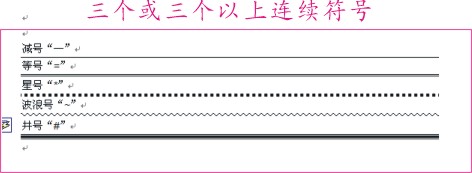
你试了吗?有没发现这种功能只能针对单独一行呢?如果想在文字中间输入一小段怎么办呢?如果想让标题与下划线间隙变大类似的我惹的下划线怎么打呢?请往下看:
第二:空白下划线的输入
方法一、这也是最简单的一种方法,切换到“美式键盘”输入法,然后使用Word快捷键 Shift + “减号”,下划线多长根据自己的需求,但这里要说明一下,这种其实不是下划线,是在文字中间的一条线,因为是空白,看不到文字,也可算作是下划线吧。
方法二、在文档需要加下划线的地方按“空格键”,你需要多长来划下划线就按多长,然后选中空格区域,点击Word工具栏窗口右上方的“U”或者按Word快捷键Ctrl+U,刚才选中的那些空格下面就自动打上了 下划线了。
如图所示:
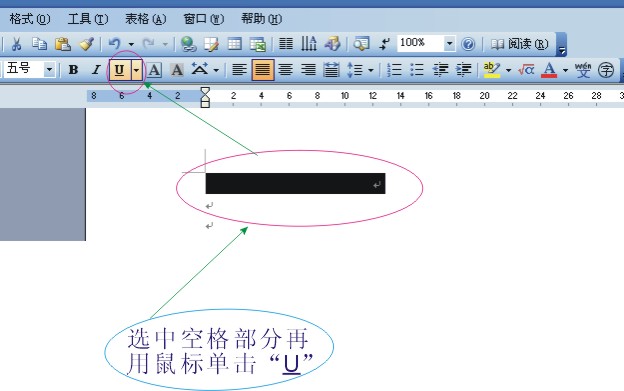
第三:文字底部下划线的输入
这种情况是对于在已有的文字加下划线,选中需要加下划线的文字,然后单击“U”, 就可以了;或者选中文字单击右键选择“字体”,然后进入字体对话框,在“下划线线型”列表栏中选择你所需要的下划线就可以了。
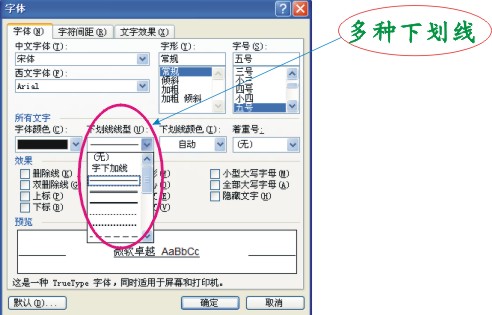
第四:标题样式修改
有些朋友看了上面的方法知道了一般的word下划线怎么打,但是有时想让文字与下划线距离增大,通过上面的方法不能解决,哪怎么办呢?可以通过下面的方法来实现高距离的word下划线:
1、首先在文字两边各敲入一个空格,通过上面的方法分别打上下划线;
2、选中内容但不选收尾的两个空格,单击右键找到字体,选择字符间距选项卡,在位置下拉框中选择提升,自由设置磅值,最后单击确定即可;
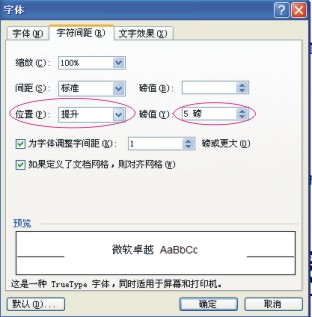
3、结果如下图所示;
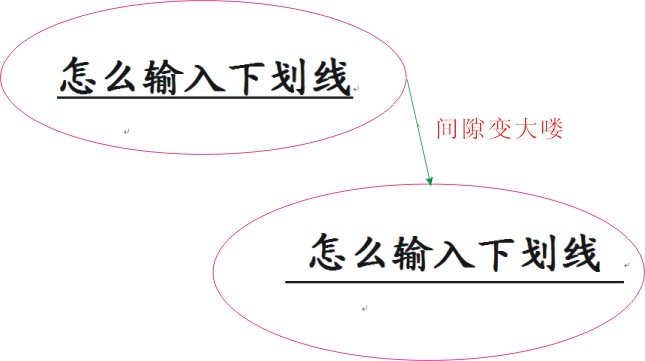
4、您有发现首尾的两个空格还没删除吗?好嘞,直接删除,结果发现又变回了原样,怎么回事呢?告诉您结尾的可以直接删除而首端的则不能,怎么办呢?别急,继续看:
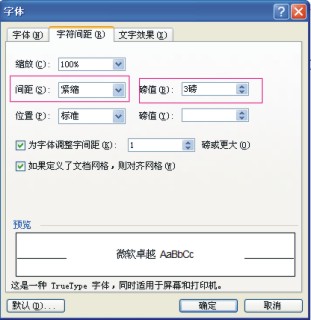
看到了吧?在间距调一调间距,改成紧缩,具体磅数由你来定,当然我试过了,不是特别理想,实才不行就前后都留个带空格的下划线也无伤大雅的,OK,我相信通过以上四种方法您肯定学会了word下划线怎么打了吧。
标签: 下划线 边框
相关文章

够快云库v6.3.24.12120免费版
详情
光影魔术手官方版 v4.7.1
详情
ADsafe净网大师v5.4.408.7000
详情
网易邮箱大师v5.3.2.1015电脑版
详情
foxmailv7.2.25.375
详情
暴风影音5v5.92.0824.1111
详情
暴风影音v5.92.0824.1111
详情
BitComet(比特彗星)v2.13.4.13Beta2
详情
路由优化大师v4.5.31.267
详情
茄子快传电脑版 v5.1.0.7
详情
搜狐影音 v7.2.1.0官方版
详情
搜狐影音客户端 v7.2.1.0
详情
迅雷影音官方版 v7.0.3.92
详情
cbox央视影音v6.0.3.4经典版
详情
potplayer播放器v1.7.22496
详情
Daum PotPlayer(已集成直播源)v1.7.22496绿色纯净美化便携增强版
详情
天国拯救2黄金版 Build.17149332-1.1.1.11377中文版
详情
燕云十六声电脑版 v1.9.31
详情
潜行者2:切尔诺贝利之心 Build.16805297豪华中文版
详情
模拟农场25豪华中文版
详情
迷你世界电脑版 v1.41.00
详情
骑马与砍杀2 v1.2.9.34019免费版
详情
侠盗猎车手圣安地列斯 v1.0最新中文版
详情
整蛊白云 v1.0
详情
地平线4 v1.476中文版
详情
圣女战旗中文v1.1.9绿色免安装版
详情
狂怒2中文
详情
红色警戒2共和国之辉电脑版 v1.0
详情
模拟人生4 v1.0中文免费版
详情
蛊婆v1.0免费版
详情
风起云涌2越南中文版 v1.6Steam正版
详情
使命召唤17官方中文版 v1.0
详情
掌门好家长v5.10.0手机版
详情
惠买v5.4.46官方版
详情
快快查汉语字典综合官方版V5.0.0官方版
详情
尚德机构v7.8.1官方版
详情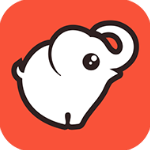
头像精灵v3.7.0美化版
详情
运满满货主版v7.92.1.0安卓版
详情
运满满司机版app手机版v8.92.1.0安卓版
详情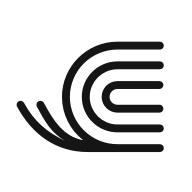
网易蜗牛读书水墨版V1.9.78
详情
泼辣修图免费版v6.11.3安卓版
详情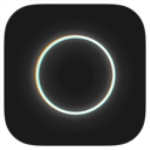
泼辣修图安卓版v6.11.3
详情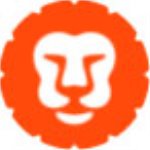
汽车大师v7.15.5技师版
详情
步多多v2.8.1安卓版
详情
新浪新闻v8.43.7官方版
详情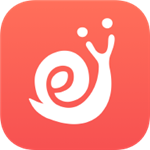
拓词v14.21安卓版
详情
思尔健康v3.1.42安卓版
详情
云上钢琴v4.0.3安卓版
详情